일부 Windows 10 사용자는 Windows 10 컴퓨터를 업데이트하려고 할 때 직면 한 문제에 대해 불평합니다. 이러한 사용자에 따르면 ""라는 오류 메시지가 표시됩니다.Windows 10 업데이트 오류 0xc1900104"에서 윈도우 업데이트 페이지. 문제를 해결하려면 컴퓨터에서 다음과 같은 쉬운 수정을 따르십시오.
수정 -1 Windows 업데이트 문제 해결사 시도-
Windows 업데이트 문제 해결사 Windows Update의 다양한 문제를 분석하고 해결하기위한 내장 도구입니다.
1. Windows 아이콘을 클릭 한 다음 기어 모양 아이콘을 클릭하여 엽니 다. 설정.

2. 이제“업데이트 및 보안“.

3. "문제 해결“.
4. 그 후 "추가 문제 해결사“.

5. 이제 오른쪽 창에서 설정 창에서 아래로 스크롤하여 "윈도우 업데이트“.
6. 그런 다음 "문제 해결사 실행“.

문제 해결사 프로세스는 다음과 관련된 문제를 찾습니다. 윈도우 업데이트 방법.
문제 해결 프로세스가 끝나면 문제 해결사 창을 닫습니다.
장치를 다시 업데이트하십시오. 이것이 작동하는지 확인하십시오.
Fix-2 MCT로 시스템 업데이트-
Windows를 만들 수 있습니다. 미디어 생성도l (MCT)를 사용하여 Windows 10을 업데이트합니다. 그렇게하려면 다음의 간단한 단계를 따르십시오.
1. 처음에는 방문해야합니다 Microsoft 소프트웨어 다운로드 페이지.
2. 아래로 스크롤하여 "지금 도구 다운로드“.

3. 패키지를 다운로드 할 적절한 위치를 선택하십시오.
4. 클릭 "저장”을 눌러 패키지를 저장합니다.
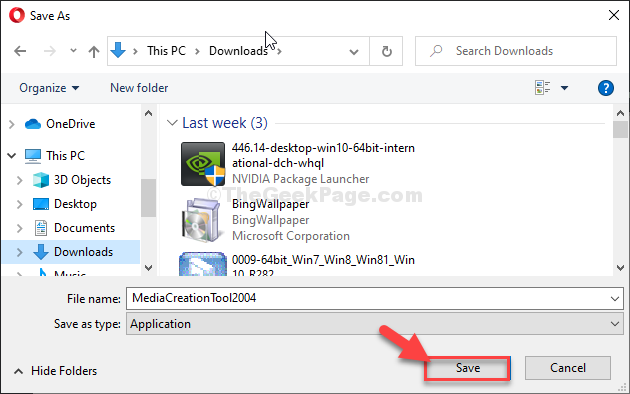
3. 위치를 열기 만하면 파일 탐색기 창문.
4. 그때, 더블 클릭의 위에 "MediaCreationTool2004“.

5. 이제“동의하기“.

6. 컴퓨터를 업데이트하려면 "지금이 PC 업그레이드“.
7. 그 후 "다음”을 눌러 업그레이드 프로세스를 시작합니다.

MCT 컴퓨터의 업데이트 패키지를 감지합니다. 컴퓨터에 패키지를 다운로드하고 설치하십시오.
재부팅 컴퓨터에서 설치 프로세스를 완료합니다.
수정 -3 SoftwareDistribution 폴더 이름 변경-
이름 바꾸기 소프트웨어 배포 컴퓨터의 폴더로이 문제를 확실히 해결할 수 있습니다. 다음 단계를 자세히 따르십시오.
1. “cmd”를 입력합니다.
2. 액세스하려면 명령 프롬프트,“Ctrl + Shift + Enter”열기 CMD 관리자로서.

3. 이 3 단계 프로세스의 첫 번째 단계에서는 처음에 일부 서비스를 동결해야합니다. 이 간단한 코드를 실행하려면 유형 각각 CMD에서 시작하다.
net stop wuauserv. net stop cryptSvc. 순 정지 비트. net stop msiserver

4. 이 단일 명령을 실행하여 기존의 이름을 수정하십시오. Softwatre 배포 폴더. 그러면 이전 폴더 대신 새 SoftwareDistribution 폴더가 생성됩니다.
ren C: \ Windows \ SoftwareDistribution SoftwareDistribution.old

5. 폴더 이름을 편집 한 후에는 중단 된 서비스를 다시 시작해야합니다. 이렇게하려면 터미널에서이 4 개의 명령을 실행하십시오.
net start wuauserv. net start cryptSvc. 순 시작 비트. net start msiserver

모든 명령이 컴퓨터에서 실행되면 명령 프롬프트 창문.
재부팅 컴퓨터를 재부팅 한 후 업데이트를 다시 한 번 확인하십시오.


![Guild Wars 2: End of Dragons 그래픽 업데이트 [게이머 가이드]](/f/8a873ed647e5f5ccd768cf9ffeecbdb4.jpg?width=300&height=460)